ارسال سريع تصاوير متحرك در تلگرام
- مجموعه: ترفندهاي اينترنتي
نرمافزار تلگرام از تصاوير متحرك با پسوند GIF نيز پشتيباني ميكند
اين روزها كاربران بسيار كمي هستند كه با تلگرام آشنايي نداشته باشند و از آن استفاده نكنند. همانطور كه ميدانيد يكي از جذابيتهاي پيامرسان تلگرام استيكرهاست كه به شما اين امكان را ميدهد احساسات خود را بهصورت گرافيكي به مخاطبانتان منتقل كنيد. در كنار اين استيكرها، نرمافزار تلگرام از تصاوير متحرك با پسوند GIF نيز پشتيباني ميكند، اما هنگامي كه اين تصاوير را براي مخاطبان خود ارسال ميكنيد بايد آنها روي آن كليك كنند تا حركات مربوط به تصوير فراخواني شود و يكي از مشكلاتي كه در استفاده از اين تصاوير متحرك وجود دارد نيز نبودن منبعي مناسب براي پيدا كردن تصاوير موردنظر است.
دوست داريد بهراحتي و هنگام گفتوگو با هر يك از مخاطبان خود در گروهها و حتي كانالهاي مختلف تصاوير متحرك موردنظرتان را انتخاب و ارسال كنيد؟ نسخه جديد تلگرام با پشتيباني از رباتهاي جديد خود اين امكان را در اختيارتان قرار ميدهد.
روش استفاده از اين رباتها به شرح زير است:
1 ـ ابتدا نرمافزار تلگرام را روي هر يك از دستگاههاي موردنظرتان به جديدترين نسخه بهروزرساني كنيد.
2 ـ به هريك از صفحات گفتوگو (فرد به فرد، گروه و كانال) مراجعه كرده و در متن پيام عبارت gif@ را تايپ كرده سپس كلمه كليدي مرتبط با تصوير متحرك موردنظر خود را پس از ايجاد يك فاصله خالي وارد كنيد. بهعنوان مثال چنانچه به دنبال تصوير متحركي از سيب هستيد كافي است عبارت gif apple@ را وارد كنيد و منتظر بمانيد فهرستي از نتايج براي شما نمايش داده شود. (روي كليد اينتر يا ارسال پيام كليك نكنيد)
ارسال تصاوير متحرك در نرم افزار تلگرام
3 ـ تصوير موردنظر خود را از فهرست بهنمايش درآمده انتخاب كرده و با كليك روي آن فرمان ارسال تصوير متحرك به پنجره گفتوگو را صادر كنيد.
4 ـ چنانچه روي هريك از تصاوير متحرك ارسالي يا دريافتي كليك راست كرده و گزينه Save GIF را انتخاب كنيد، تصوير متحرك بهصورت فهرستي مجزا در كنار فهرست استيكرهاي شما قابل مشاهده خواهد بود و براي استفاده مجدد آن كافي است به فهرست استيكرهاي خود مراجعه كرده و روي آيكوني كه همراه با عبارت GIF نمايش داده شده كليك كنيد.
نكته: شما ميتوانيد با استفاده از رباتهاي ديگري كه به همين منظور ايجاد شدهاند از امكاناتي همچون ارسال ويدئو، عكس، اطلاعات دانشنامه ويكيپديا و اطلاعات فيلمها در نرمافزار تلگرام بهرهمند شويد.
gif – GIF search@
vid – Video search@
pic – Yandex image search@
bing – Bing image search@
wiki – Wikipedia search@
imdb – IMDB search@
توجه: براي استفاده از اين قابليت نيازي به افزودن ربات به فهرست دوستان خود يا افزودن آن بهعنوان يكي از اعضاي گروه يا كانال نداريد.
منبع:jamejamonline.i

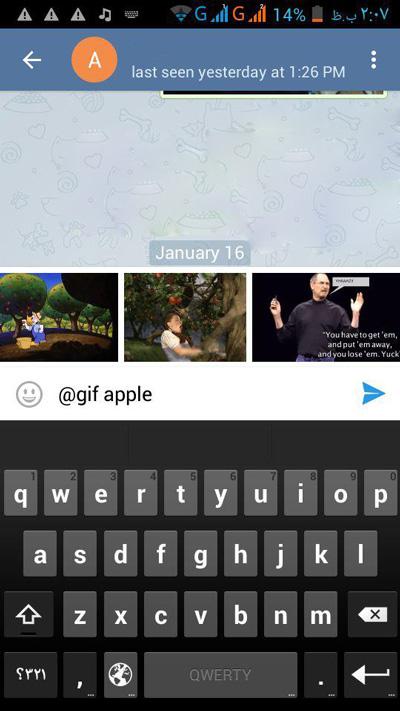
 كم هزينهترين شهرهاي ايران در نوروز+عكس
كم هزينهترين شهرهاي ايران در نوروز+عكس  براي رفع گرفتاري اين نماز را بخوانيد
براي رفع گرفتاري اين نماز را بخوانيد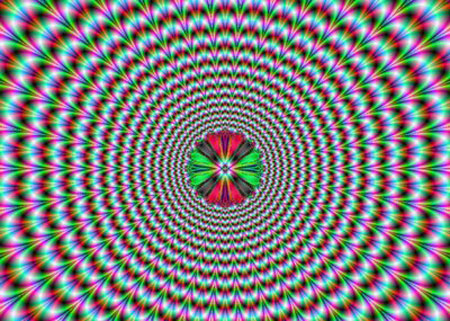 خطاهاي ديد جالب و ديدني (4)
خطاهاي ديد جالب و ديدني (4)  تست هوش تصويري: تفاوت ها را بيابيد (8)
تست هوش تصويري: تفاوت ها را بيابيد (8) اعتماد به نفس در زندگي ( قسمت اول )
اعتماد به نفس در زندگي ( قسمت اول ) چند تكنيك ساده براي اينكه كودكان را تنبيه نكنيم!
چند تكنيك ساده براي اينكه كودكان را تنبيه نكنيم! آموزش ساخت گل رز با قاشق پلاستيكي
آموزش ساخت گل رز با قاشق پلاستيكي زنده شدن مرده -خاطرات واقعي از غسال هاي بهشت زهرا
زنده شدن مرده -خاطرات واقعي از غسال هاي بهشت زهرا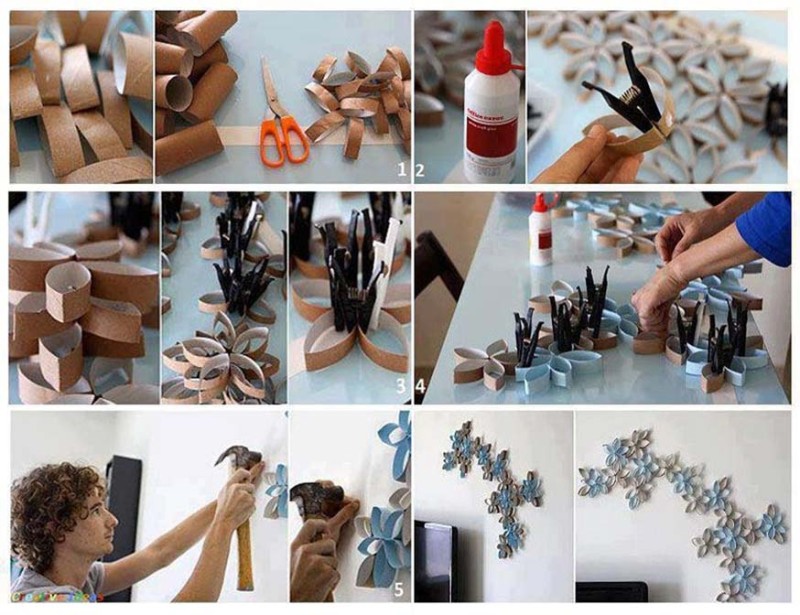 كار دستي 24 ايده خلاقانه ساخت كاردستي زيبا با وسايل دور ريختني
كار دستي 24 ايده خلاقانه ساخت كاردستي زيبا با وسايل دور ريختني تزيين تخم مرغ هفت سين
تزيين تخم مرغ هفت سين غذاهاي سنتي قوچان - طرز تهيه اشكنه كشته -برگ زردالو
غذاهاي سنتي قوچان - طرز تهيه اشكنه كشته -برگ زردالو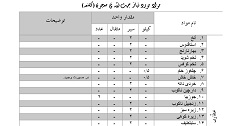 غذاهاي سنتي قوچان -طرز تهيه كفلمه (قوتو يا معجون) قوچاني
غذاهاي سنتي قوچان -طرز تهيه كفلمه (قوتو يا معجون) قوچاني